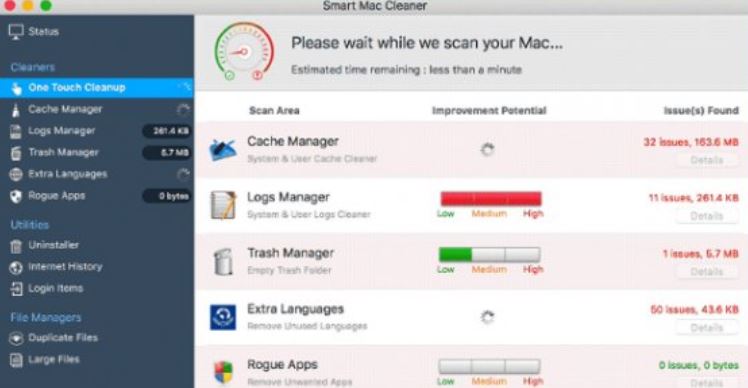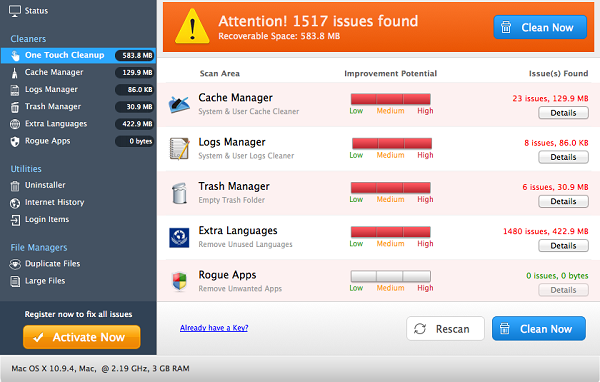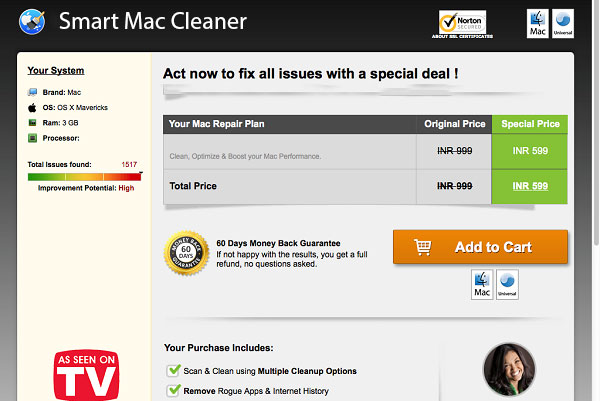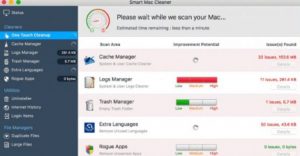 Cet article a été créé dans le but principal d'expliquer aux utilisateurs ce qui est intelligent Mac virus Cleaner et comment vous pouvez le supprimer complètement de votre ordinateur.
Cet article a été créé dans le but principal d'expliquer aux utilisateurs ce qui est intelligent Mac virus Cleaner et comment vous pouvez le supprimer complètement de votre ordinateur.
Le programme Smart Cleaner Mac riskware est une application indésirable qui vise à convaincre les victimes qu'il est un utilitaire d'optimisation légitime, mais en fait, il est une sorte d'outil d'optimisation inutile qui ne vise qu'à montrer des résultats faux de son processus de numérisation afin de convaincre les victimes d'acheter sa version sous licence. Les chercheurs conseillent de ne pas payer pour toute version de Mac intelligente Cleaner et éviter ce programme si possible. Lisez cet article pour en savoir plus sur Mac Tweak, il est des risques et comment le supprimer de votre Mac.

Menace Résumé
| Nom | Smart Cleaner Mac |
| Type | Ransomware, Cryptovirus |
| brève description | Smart Mac Cleaner est un système de canular accélérer utilitaire qui ne vise qu'à amener les utilisateurs à acheter la version complète, il est. |
| Symptômes | Smart Mac Cleaner fonctionne automatisé des analyses qui détectent plusieurs types de erros à nettoyer sur les ordinateurs des victimes. |
| Méthode de distribution | spams, Email Attachments, Les fichiers exécutables |
| Detection Tool |
Voir si votre système a été affecté par des logiciels malveillants
Télécharger
Malware Removal Tool
|
| Outil de récupération de données | Windows Data Recovery Stellar Phoenix Avis! Ce produit numérise vos secteurs d'entraînement pour récupérer des fichiers perdus et il ne peut pas récupérer 100% des fichiers cryptés, mais seulement quelques-uns d'entre eux, en fonction de la situation et si oui ou non vous avez reformaté votre lecteur. |

Mac Tweak – méthodes de distribution
Pour Smart Cleaner Mac o être installé sur votre Mac, le logiciel peut se répliquer via plusieurs moyens. L'un d'eux est si vous tombez victime d'une application adware qui a déjà installé sur votre Mac ou votre navigateur web. De telles applications sont une vue commune et ils ont tendance à montrer une vaste ammount de publicités sur les ordinateurs qu'ils ont compromis. L'une de ces annonces peuvent vous ont conduit au site principal de Smart Mac Cleaner, où le programme est annoncé comme un utilitaire de nettoyage légitime. Mais ne vous laissez pas berner, car il est loin d'être que.
Smart Mac Cleaner peut également se retrouver sur votre ordinateur à la suite de ce qui est connu dans le commerce que les ventes groupées de logiciels. Ces types d'opérations ventes groupées peut finir par installer Mac Cleaner intelligent sur votre Mac à côté de l'installation d'un autre programme que vous avez peut-être installé, comme votre lecteur multimédia préféré, installation du logiciel ou toute autre application gratuite de ce type. De plus, Smart Mac Cleaner peut également être annoncé dans les étapes de intallation de ces programmes comme « Free Extra » ou une « offre facultative » de quelque sorte, ce qui est la raison pour laquelle vous devriez faire attention. D'autant plus, Smart Cleaner Mac peut imiter un programme qui porte un nom très similaire, sinon identiques,, et vous devez savoir que le programme indésirable et faux ressemble à l'image ci-dessous:

Smart Mac Cleaner PUP - Plus d'informations
Smart Mac Cleaner est un programme qui prétend analyser en profondeur votre Mac et trouver les fichiers cachés que vous ne savais même pas se prendre de place sur votre Mac. Comme il s'agit d'un problème avec certains Mac, l'outil de nettoyage est conçu pour faire semblant de résoudre ce problème. Il peut prétendre qu'il est peut le but de trouver des fichiers de cache obsolètes pour Safari, iTunes, iPhoto ad autres fichiers, qui ne sont pas nécessaires, mais en réalité, le scanner de nettoyage ne peut vous importuner avec de nombreuses erreurs qu'il a découvert, juste pour vous prétendument d'acheter la version complète:
Le prix pour la version complète du programme ne soit pas cher et le programme ne donne pas ses utilisateurs la possibilité de supprimer les fichiers. Plus que ça, il a aussi faux badges Norton et Mac qui servent à accroître la confiance en elle est victimes:
Et non seulement cela, mais le Advanced Mac Cleaner le logiciel est un programme qui partage la même plate-forme avec beaucoup d'autres optimiseurs faux, que nous avons jusqu'à présent détecté:
- [wplinkpreview url =”https://sensorstechforum.com/remove-mac-speedup-pro/”]Pro Mac Speedup
- [wplinkpreview url =”https://sensorstechforum.com/remove-mac-auto-fixer/”]Mac Auto Fixer
- [wplinkpreview url =”https://sensorstechforum.com/remove-mac-mechanic-pup/”]Mécanicien Mac
- [wplinkpreview url =”https://sensorstechforum.com/remove-advanced-mac-cleaner-2018-pup/”]Advanced Mac Cleaner
- [wplinkpreview url =”https://sensorstechforum.com/remove-secure-mac-tuneup-pup/”]Sécurisé Mac TuneUp
- [wplinkpreview url =”https://sensorstechforum.com/remove-mac-purifier-pup/”]Mac Purificateur
Non seulement cela, mais la politique de confidentialité Smart Mac Cleaner peut également se révéler être l'ombre depuis Mac Cleaner PUP intelligent ne peut pas avoir des revendications qu'il ne recueille pas vos informations et ne pas l'utiliser pour le partage avec des tiers.
Et le programme peut aussi délibérément vous abonner aux systèmes de paiement par an en utilisant vos informations de carte de crédit pour obtenir de l'argent de votre compte chaque mois. Et non seulement cela, mais intelligent Mac App Cleaner peut également obtenir des informations différentes et les autorisations de votre Mac, comme:
- informations sur le système.
- Les informations du navigateur.
- les données des séquences de touches.
- Historique de navigation.
- Les sites en ligne que vous avez recherché.
- sites favoris.
- Lire et écrire des données.
- L'autorisation d'installer des barres d'outils et les extensions de navigateur.
Tous ces éléments combinés Mac Cleaner faire intelligent un programme qui est généralement dangereux de garder sur votre Mac et il est le retrait reccomended très.

Retirez Mac Cleaner intelligent PUP à partir de votre Mac
Si vous Gearing pour enlever intelligent Mac Cleaner PUP, nous avons ce qu'il vous faut. Une façon de supprimer ce chiot est d'essayer les mesures que nous avons montré ci-dessous. Si elles semblent ne pas fonctionner et les auto-reinstals du programme sur votre ordinateur, cela signifie qu'il a des scripts qui cachent bien. Pour un tel retrait, vous aurez besoin de la puissance d'un logiciel anti-malware avancée, qui devrait être en mesure de scanner votre ordinateur et de prendre soin de ce problème pour vous.
Étapes de préparation avant le retrait:
Avant de commencer à suivre les étapes ci-dessous, noter que vous devez d'abord faire les préparations suivantes:
- Sauvegardez vos fichiers au cas où le pire se produit.
- Assurez-vous d'avoir un appareil avec ces instructions sur standy.
- Armez-vous de patience.
- 1. Rechercher les logiciels malveillants sur Mac
- 2. Désinstaller les applications à risque
- 3. Nettoyez vos navigateurs
Étape 1: Scan for and remove Smart Mac Cleaner files from your Mac
Lorsque vous faites face à des problèmes sur votre Mac en raison de scripts et de programmes indésirables tels que Smart Mac Cleaner, la méthode recommandée pour éliminer la menace est à l'aide d'un programme anti-malware. SpyHunter pour Mac propose des fonctionnalités de sécurité avancées ainsi que d'autres modules qui amélioreront la sécurité de votre Mac et le protégeront à l'avenir.

Guide de suppression rapide et facile des logiciels malveillants Mac
Étape bonus: Comment rendre votre Mac plus rapide?
Les machines Mac maintiennent probablement le système d'exploitation le plus rapide du marché. Encore, Les Mac deviennent parfois lents et lents. Le guide vidéo ci-dessous examine tous les problèmes possibles qui peuvent rendre votre Mac plus lent que d'habitude ainsi que toutes les étapes qui peuvent vous aider à accélérer votre Mac.
Étape 2: Désinstallez Mac Cleaner intelligent et supprimer les fichiers et les objets connexes
1. Appuyez sur la ⇧ + ⌘ + U touches pour ouvrir les utilitaires. Une autre façon est de cliquer sur « Go » puis de cliquer sur « Utilitaires », comme l'image ci-dessous montre:

2. Trouvez Activity Monitor et double-cliquez dessus:

3. Dans le regard de moniteur d'activité pour tous les processus suspects, appartenant ou liées à Smart Mac Cleaner:


4. Cliquez sur le "Aller" nouveau sur le bouton, mais cette fois, sélectionnez Applications. Une autre façon est avec les boutons ⇧+⌘+A.
5. Dans le menu Applications, chercher une application suspecte ou une application avec un nom, identique ou similaire à Smart Mac Cleaner. Si vous trouvez, faites un clic droit sur l'application et sélectionnez "Déplacer vers la corbeille".

6. Sélectionner Comptes, après quoi, cliquez sur le Connexion Articles préférence. Votre Mac vous affichera une liste des éléments qui démarrent automatiquement lorsque vous vous connectez. Recherchez les applications suspectes identiques ou similaires à Smart Mac Cleaner. Cochez l'application dont vous souhaitez empêcher l'exécution automatique, puis sélectionnez sur le Moins ("-") icône pour cacher.
7. Supprimez manuellement tous les fichiers restants qui pourraient être liés à cette menace en suivant les sous-étapes ci-dessous:
- Aller à Chercheur.
- Dans la barre de recherche tapez le nom de l'application que vous souhaitez supprimer.
- Au-dessus de la barre de recherche changer les deux menus déroulants à "Fichiers système" et "Sont inclus" de sorte que vous pouvez voir tous les fichiers associés à l'application que vous souhaitez supprimer. Gardez à l'esprit que certains des fichiers ne peuvent pas être liés à l'application de manière très attention quels fichiers vous supprimez.
- Si tous les fichiers sont liés, tenir la ⌘ + A boutons pour les sélectionner, puis les conduire à "Poubelle".
Si vous ne pouvez pas supprimer Smart Mac Cleaner via Étape 1 au dessus:
Si vous ne trouvez pas les fichiers de virus et des objets dans vos applications ou d'autres endroits que nous avons indiqués ci-dessus, vous pouvez rechercher manuellement pour eux dans les bibliothèques de votre Mac. Mais avant de faire cela, s'il vous plaît lire l'avertissement ci-dessous:
1. Cliquer sur "Aller" puis "Aller au dossier" comme indiqué ci-dessous:

2. Tapez "/Bibliothèque / LauchAgents /" et cliquez sur Ok:

3. Supprimez tous les fichiers de virus qui ont un nom similaire ou identique à Smart Mac Cleaner. Si vous croyez qu'il n'y a pas un tel fichier, ne pas supprimer quoi que ce soit.

Vous pouvez répéter la même procédure avec les autres répertoires suivants Bibliothèque:
→ ~ / Library / LaunchAgents
/Bibliothèque / LaunchDaemons
Pointe: ~ est-il sur le but, car elle conduit à plus LaunchAgents.
Étape 3: Supprimer Smart Mac Cleaner - extensions liées de Safari / Chrome / Firefox









Smart Mac Cleaner-FAQ
Qu'est-ce que Smart Mac Cleaner sur votre Mac?
La menace Smart Mac Cleaner est probablement une application potentiellement indésirable. Il y a aussi une chance que cela soit lié à Malware Mac. Dans l'affirmative, ces applications ont tendance à ralentir considérablement votre Mac et à afficher des publicités. Ils peuvent également utiliser des cookies et d'autres trackers pour obtenir des informations de navigation à partir des navigateurs Web installés sur votre Mac..
Les Mac peuvent-ils contracter des virus?
Oui. Autant que tout autre appareil, Les ordinateurs Apple sont effectivement infectés par des logiciels malveillants. Les appareils Apple ne sont peut-être pas une cible fréquente les logiciels malveillants auteurs, mais soyez assuré que presque tous les appareils Apple peuvent être infectés par une menace.
Quels types de menaces Mac existe-t-il?
Selon la plupart des chercheurs en malwares et experts en cybersécurité, la types de menaces qui peuvent actuellement infecter votre Mac peuvent être des programmes antivirus malveillants, adware ou pirates de l'air (PUP), Les chevaux de Troie, ransomwares et malwares crypto-mineurs.
Que faire si j'ai un virus Mac, Like Smart Mac Cleaner?
Ne panique pas! Vous pouvez facilement vous débarrasser de la plupart des menaces Mac en les isolant d'abord, puis en les supprimant. Une façon recommandée de procéder consiste à faire appel à un logiciel de suppression de logiciels malveillants qui peut s'occuper automatiquement de la suppression pour vous.
Il existe de nombreuses applications anti-malware Mac parmi lesquelles vous pouvez choisir. SpyHunter pour Mac est l'une des applications anti-malware Mac recommandées, qui peut scanner gratuitement et détecter les virus. Cela permet de gagner du temps pour la suppression manuelle que vous auriez autrement à faire.
How to Secure My Data from Smart Mac Cleaner?
Avec quelques actions simples. Tout d'abord, il est impératif que vous suiviez ces étapes:
Étape 1: Trouvez un ordinateur sûr et connectez-le à un autre réseau, pas celui dans lequel votre Mac a été infecté.
Étape 2: Changer tous vos mots de passe, à partir de vos mots de passe e-mail.
Étape 3: Activer authentification à deux facteurs pour la protection de vos comptes importants.
Étape 4: Appelez votre banque au modifier les détails de votre carte de crédit (code secret, etc) si vous avez enregistré votre carte de crédit pour les achats en ligne ou avez effectué des activités en ligne avec votre carte.
Étape 5: Assurez-vous de appelez votre FAI (Fournisseur Internet ou opérateur) et demandez-leur de changer votre adresse IP.
Étape 6: Change ton Mot de passe WiFi.
Étape 7: (En option): Assurez-vous de rechercher les virus sur tous les appareils connectés à votre réseau et répétez ces étapes pour eux s'ils sont affectés.
Étape 8: Installer un anti-malware logiciel avec protection en temps réel sur chaque appareil que vous possédez.
Étape 9: Essayez de ne pas télécharger de logiciels à partir de sites dont vous ne savez rien et restez à l'écart sites Web à faible réputation en général.
Si vous suivez ces recommandations, votre réseau et vos appareils Apple deviendront beaucoup plus sûrs contre les menaces ou les logiciels invasifs et seront également exempts de virus et protégés à l'avenir.
Plus de conseils que vous pouvez trouver sur notre Section Virus MacOS, où vous pouvez également poser des questions et commenter les problèmes de votre Mac.
About the Smart Mac Cleaner Research
Le contenu que nous publions sur SensorsTechForum.com, this Smart Mac Cleaner how-to removal guide included, est le résultat de recherches approfondies, le travail acharné et le dévouement de notre équipe pour vous aider à résoudre le problème spécifique de macOS.
How did we conduct the research on Smart Mac Cleaner?
Veuillez noter que notre recherche est basée sur une enquête indépendante. Nous sommes en contact avec des chercheurs indépendants en sécurité, grâce auquel nous recevons des mises à jour quotidiennes sur les dernières définitions de logiciels malveillants, y compris les différents types de menaces Mac, en particulier les logiciels publicitaires et les applications potentiellement indésirables (satisfait).
En outre, the research behind the Smart Mac Cleaner threat is backed with VirusTotal.
Pour mieux comprendre la menace posée par les logiciels malveillants Mac, veuillez vous référer aux articles suivants qui fournissent des détails bien informés.